روشن نشدن تبلت ایکس ویژن
آیا با دلایل روشن نشدن تبلت آشنایی دارید؟ بدترین کابوس هر صاحب تبلت هوشمند این است که سعی کند تلفن خود را روشن کند و متوجه شود که هیچ اتفاقی نمی افتد. تلفن شما روشن نمی شود یک صفحه سیاه بدون هیچ نشانه ای از زندگی طلسم فاجعه است. دلایل روشن نشدن تبلت ایکس ویژن اندرویدی شما چیست؟ بیایید نگاهی به برخی از علل و راه حل ها بیندازیم.
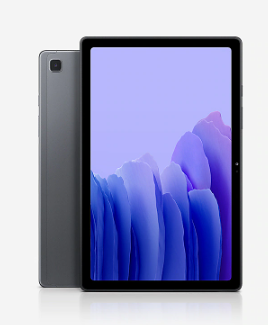
مسائل مربوط به شارژ
همانطور که اغلب اتفاق می افتد، واضح ترین علت معمولاً علت صحیح است.
اگر قبلاً هیچ نشانه ای از خرابی تلفن خود را مشاهده نکرده اید، مشکل ممکن است به سادگی کمبود آب در باتری باشد. اغلب اوقات، این به مشکلات شارژ بازمی گردد.
اتصالات خود را بررسی کنید
ابتدا نکات واضح را بررسی کنید. آیا مطمئناً به یاد داشته اید که تبلت خود را شارژ کنید؟ آیا شارژر تا حدی از پریز جدا شده است؟ و آیا پریز برق روشن است؟
خاک و گرد و غبار
در مرحله بعد، مطمئن شوید که هیچ گرد و غبار، کثیفی یا زباله دیگری در پورت USB کابل شارژ یا درگاه شارژ تلفن شما مسدود نشده است. به یاد داشته باشید، اتصالات ظریف هستند. بهترین راه برای از بین بردن آلودگی از درگاه ها استفاده از قوطی هوای فشرده است.
کابل خود را عیب یابی کنید
کابلهای شارژ USB به دلیل عملکرد نادرست از روی هوس معروف هستند. با استفاده از آن با دستگاه دیگری و بررسی اینکه آیا کار می کند، می توانید یکپارچگی کابل خود را بررسی کنید. اگر میخواهید گزینههای دیگر را بررسی کنید، برخی از بهترین کابلهای شارژ اندروید را معرفی کردهایم. اگر حتی پس از شارژ شدن تبلت شما روشن نمی شود، ادامه مطلب را بخوانید.
یک چرخه قدرت را انجام دهید
همه ما یک تبلت یخ زده را تجربه کرده ایم. صفحه نمایش پاسخ نمی دهد و هیچ یک از دکمه ها کار نمی کند. اما آیا می دانستید که امکان یخ زدن تبلت در حالت خاموش نیز وجود دارد؟
اگر تلفن اندرویدی شما روشن نمی شود، یک راه حل این است که چرخه برق را انجام دهید. برای دستگاه های قدیمی با باتری قابل جابجایی، به آسانی باتری را بیرون بیاورید، چند ثانیه صبر کنید و دوباره آن را در آن قرار دهید.
در تبلتهای مدرنتری که باتری قابل جابجایی ندارند، دکمه روشن/خاموش دستگاه را چند ثانیه فشار دهید و نگه دارید. بسته به سازنده شما، ممکن است لازم باشد آن را بین 10 تا 30 ثانیه نگه دارید.
باتری خود را بررسی کنید
اگر تلفن شما از بین رفته و روشن یا شارژ نمی شود، اما مطمئن هستید که تجهیزات شارژ شما کار می کند و چرخه برق مشکلات شما را حل نکرده است، وقت آن است که توجه خود را به باتری تبلت خود معطوف کنید. ممکن است دلیل روشن نشدن تبلت شما باشد.
اکثر باتری های تبلت و تبلت ایکس ویژن پس از چند سال استفاده به سرعت از کیفیت خود کاسته می شوند. در نهایت آنها کاملاً خواهند مرد. انواع دیگر آسیب ها نیز می توانند به طور جبران ناپذیری بر باتری تأثیر بگذارند. مایعات، افتادن روی سطوح سخت و دماهای شدید همگی می توانند باتری را بی فایده کنند.
بررسی کنید باتری در حال دریافت برق است
پس از اینکه تبلت یا تبلت ایکس ویژن خود را به شارژر خود وصل کردید، یک دقیقه صبر کنید تا ببینید آیا نماد باتری روی صفحه نمایش شما ظاهر می شود یا خیر.
اگر این کار را کرد، باتری شما خوب است و می توانید به مراحل بعدی بروید. از طرف دیگر، ممکن است نور کوچک قرمز (یا رنگ دیگری) را مشاهده کنید که چشمک می زند. اگر این کار را انجام دهید، به این معنی است که باتری شما قدرت کافی برای روشن کردن یا نمایش محتوای روی صفحه را ندارد. بگذارید 30 دقیقه شارژ شود، سپس دوباره امتحان کنید.
نماد باتری یا چراغ را نمی بینید؟ این ممکن است به این معنی باشد که باتری شما تمام شده و نیاز به تعویض دارد.
اگر تبلت شما باتری قابل جابجایی دارد، می توانید با قیمت مناسب یک باتری جدید از آمازون تهیه کنید. برای تلفن های بدون باتری قابل جابجایی، یا باید سعی کنید تبلت خود را جدا کرده و خودتان باتری را عوض کنید یا آن را به یک فروشگاه تخصصی ببرید.
توجه داشته باشید که اگر بخواهید خودتان باتری را عوض کنید، ممکن است گارانتی دستگاه را باطل کنید. اگر می خواهید سلامت باتری اندروید خود را بررسی کنید، راهنمای ما را دنبال کنید.
صفحه نمایش را بررسی کنید
ممکن است از روشن نشدن تلفن خود ناامید شوید در حالی که در واقعیت ممکن است بدون اینکه متوجه شوید روشن شود. صفحه نمایش شکسته می تواند این تصور را ایجاد کند که برق وجود ندارد.
خوشبختانه، تشخیص اینکه آیا صفحه نمایش شما مقصر است یا خیر، آسان است. دکمه پاور را به مدت 30 ثانیه نگه دارید تا مطمئن شوید تلفن شما قطعاً روشن می شود، سپس حداقل دو دقیقه صبر کنید تا فرآیند بوت کامل شود.
اکنون، به سادگی از طریق تلفن دیگری با خود تماس بگیرید. اگر تلفن زنگ می زند، صفحه نمایش شما مقصر است. اگر روی سیم کارت یا سیم کارت خود پین فعال داشته باشید، نمیتوانید با تماس با خودتان متوجه شوید که تلفنتان فعال است، زیرا شماره خاموش است.
در این صورت، توصیه می کنیم به یک شبکه Wi-Fi ذخیره شده نزدیک شوید. تلفن شما باید به طور خودکار به شبکه متصل شود و تا زمانی که Do Not Disturb فعال نباشد، باید بتوانید صدای اعلانهای جدید را بشنوید. اگر تلفن شما هنوز پاسخ نمی دهد، باید ادامه دهید.
به یاد داشته باشید، گاهی اوقات می توانید صفحه نمایش را خودتان تعویض کنید، اما یک بار دیگر، گارانتی خود را باطل خواهید کرد.
از رایانه خود برای عیب یابی استفاده کنید
اگر هنوز نمیتوانید دستگاه خود را راهاندازی کنید، ممکن است بتوانید آن را مجبور کنید با استفاده از رایانه روشن شود. Google یک سری مراحل تا حدی پیچیده را ارائه می دهد که می توانید از طریق آنها کار کنید. ما آنها را در زیر ساده کرده ایم:
- تبلت خود را با استفاده از کابل USB به رایانه خود وصل کنید.
- بگذارید 15 دقیقه شارژ شود.
- کابل را از دستگاه خود (نه کامپیوتر) جدا کنید.
- کابل را ظرف 10 ثانیه پس از جدا کردن دوباره وصل کنید.
- دستگاه خود را برای 30 دقیقه دیگر شارژ کنید.
- دکمه پاور را به مدت پنج ثانیه فشار دهید و نگه دارید.
- روی Restart در صفحه خود ضربه بزنید.
- اگر Restart را نمیبینید، دکمه پاور را 30 ثانیه دیگر نگه دارید.
آیا می دانید: نحوه هارد ریست تبلت ایکس ویژن






